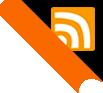Configurateur [ contact ]
Afin de rendre plus conviviale la configuration de l'Optique Active, qui doit se faire en envoyant des commandes sur le port série virtuel auquel elle est connectée, j'ai écrit un petit utilitaire de configuration en VB.Net sous Win. Il prend la forme d'un 'Windows Form' et est pourvu de cases à cocher, toupies, etc, rendant visuelle la config.
L'EEPROM est écrite sur demande, si bien que la config peut être testée 'à chaud' et validée, avant sauvegarde.
Une console est aménagée en haut de la fenêtre, qui est le reflet des codes commandes envoyés et des réponses de l'OA. Un double - clic dessus en efface le contenu.
Voici des captures d'écran de cet utilitaire :
Mais une fonction de sauvegarde / restauration des sections sélectionnées (par la case 'sauvegarder cette section') sur le PC est prévue.
On peut de ce fait avoir plusieurs configurations qui marchent dans le PC, une pour chaque focale par exemple.
L'EEPROM est écrite sur demande, si bien que la config peut être testée 'à chaud' et validée, avant sauvegarde.
Une console est aménagée en haut de la fenêtre, qui est le reflet des codes commandes envoyés et des réponses de l'OA. Un double - clic dessus en efface le contenu.
Voici des captures d'écran de cet utilitaire :
Choix du port
Ce Form liste les ports séries dispos sur la machine, et vérifie que le bon port est choisi, en envoyant les commandes 'TYPE_MATERIEL' et 'HANDSHAKE'. Si la case 'Attendre la fin du démarrage de l'OA' est cochée, en cas de non réponse, le programme retente cinq fois après avoir laissé écoulé un laps de temps entre deux essais.Onglet Généralités
Cet onglet indique le firmware en place (le mien), et donne le choix de modifier la version du firmware SXAO renvoyée vers PHD2. On a aussi la possibilité d'éteindre la LED d'état, de configurer la réponse aux commandes de guidages si l'axe en question est inhibé ou que le 12 Volts est absent. La magnétisation au démarrage peut être choisie aussi. Si la case Aide est cochée, des infos - bulles s'affichent au survol des différents éléments.Onglet Pas Disponibles
Cet onglet permet de positionner le centre et le pas sur les deux axes, et calcul, après avoir renseigné les pas d'OA et le pourcentage des sauts rentrés dans PHD2, les pas disponibles sur les deux axes, avec alerte si il n'y a moins de pas dispos que de pas d'OA renseignés dans PHD2. En effet, la limite ne doit jamais être atteinte, PHD2 recentrerai immédiatement le miroir avec un message d'erreur, et la pose serait fichue. Le calcul renseigne aussi sur les pas à parcourir avant BUMP.Onglet AO
Cet onglet permet de configurer les axes de l'OA : pas, centre, permutation des axes, inversion d'un axe, couleur des LED (utile si l'optique est alignée sur les axes de la monture, permet d'avoir les mêmes couleurs que dans PHD), inhibition d'un axe. Cette dernière option a été prévue pour par exemple mesurer l'EP d'une monture, on inhibe alors les corrections en AD.Onglet Essayer
Cet onglet permet d'envoyer des commandes de guidage à l'OA, pour en vérifier le comportement. Afin de corriger du tilt éventuel, des boutons sont prévus pour définir le centre sur la position courante. Un témoin indique pour chaque axe si la limite est atteinte.Onglet Sauvegarder
Un bouton permet d'écrire la configuration de manière persistante dans l'EEPROM du microcontrôleur.Mais une fonction de sauvegarde / restauration des sections sélectionnées (par la case 'sauvegarder cette section') sur le PC est prévue.
On peut de ce fait avoir plusieurs configurations qui marchent dans le PC, une pour chaque focale par exemple.
Plan du Site | Mentions légales | Contact | Site optimisé pour FireFox (?) | Cookies Free (*)
Copyright © 2012 - 2024 ADG. Développement, réalisation & hébergement par ADG.
Thème original par ADG.
V 1.6 [ 07-06-2021 ]